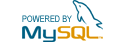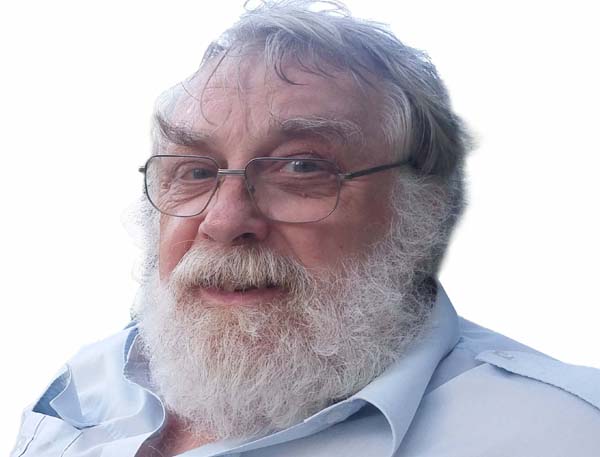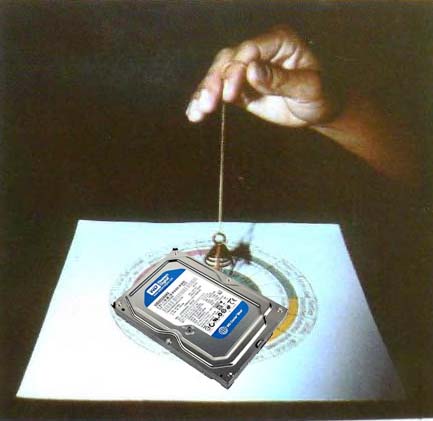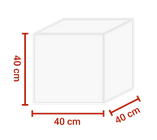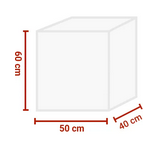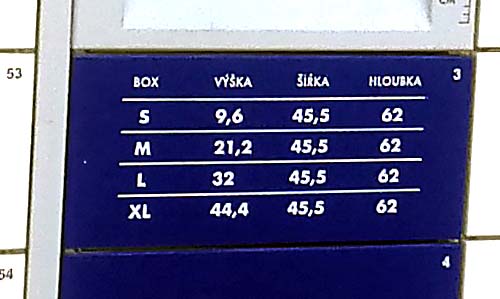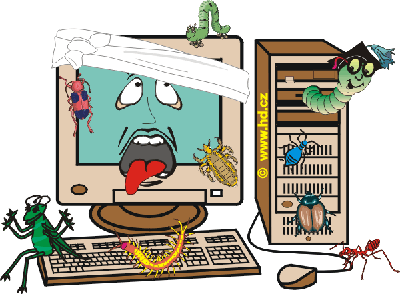Jak rychle se přenášejí vaše data?
|
„No to je jasné“ odpověděl mě na to zákazník
„přece rychlostí světla. Jenom když se to vede po drátech, tak se to brzdí v té mědi. Proto se dnes používá ten bezdrátový přenos, tam se to přenáší vzduchem, který to nebrzdí a tak to všechno jede mnohokrát
rychleji.“
Takže jsem si uvědomil, že to má tento pán trošínku popletené a zároveň jsem si vzpomněl na jiné zákazníky: |
|
Takže nejpomalejší bude asi ten přenos na disketách – než to na disketu nahrajete, než s ní někam doběhnete a než to zase přehrajete do jiného počítače, tak to uplyne opravdu hodně času. A když si spočítáte, že jste takto přenesli 1,4MB dat – prostě nic moc.
Teď už se dostáváme k tomu nejběžnějšímu způsobu přenosu dat a to jsou počítačové sítě. Ty nejstarší – typu
ArcNet, používaly rychlost 4Mb/sec a dnes už se nevyskytují. Dnes se setkáme s novější variantou, která se nazývá
Ethernet.
A musíme počítat ještě s jedním – s velikostí souborů. Velké soubory (třeba filmy) se budou přenášet opravdu rychle, naopak množství malých souborů nám přenos výrazně zpomalí – ne o desetinu, ale třeba na 10% optimální rychlosti. To už ovšem není jen otázka sítě, ale spíše našeho počítače, který má se zpracováním velkého počtu souborů více práce a celý proces se tak zdržuje.
A to je jen otázka disků - ale data z disku musí zpracovat počítač a ten musí vzápětí "nakrmit" rychlou Gigovou síťovku - což vyžaduje poměrně velký výkon. A tak se v reálu dostáváme na rychlosti od 20MB/sec (W7, i5 3.generace) - až po těch "teoretických" 115MB/sec (W11, i7 10.generace), což jsou asi extrémy, které mi stojí doma na stolech. Ale pozor! ta kouzelná teoretická Gigová rychlost platí jen po tu dobu, kdy "krmím" vyrovnávací paměť v cílovém počítači. Sice tam "pár Gigů Ramky" je, ale až se ta RAM zaplní, rychlost zákonitě klesne - možná na 40MB/sec, možná na 60MB/sec - záleží na tom, co "posílám". On je totiž obrovský rozdíl mezi filmem (soubor který má několik GB) a fotkama, kdy naopak na ten GB připadne pár set souborečků. A "vytvářet, otevírat a zavírat soubory" - to je vždy pro počítač to nejnáročnější při přenosu dat. Takže zatímco ten film klidně atakuje 100MB/sec hranici, při kopírování adresářů s malými soubory se budeme ploužit v jednotkách MB/sec. Vždy platí: síla řetězu = síle jeho nejslabšího
článku
|
|
Kdysi jsem měl
doma zapnutou Wifi mezi počítači. |
Druhý problém - u pevné sítě je "drát" přes který máme spojení prostě NÁŠ. Nikdo cizí nám do něj nevleze - proto nám dovolí plný výkon. WiFi naopak znamená, že se o ten prostor kolem nás dělíme se všemi sousedy, kteří WiFi používají.
|
Kamarád kdysi v
brněnském sídlišti vyšel na balkon a naskenoval všechny stanice v okolí,
|
A všichni tito sousedi se musejí podělit o 13 kanálů, které jsou k dispozici. Ale pozor - aby nedocházelo k rušení, měly by být kanály obsazeny "ob jeden" - to by nám jich ovšem zbylo jen sedm. Ale bacha - nové zařízení má obvykle od výrobce nastaven kanál č.6 - a protože "do toho nikdo nehrabe", tak na tom kanále potom vysílají skoro všichni. A ta nejrychlejší zařízení? ta co dosahují rychlostí 150Mbit/s 300Mbit/s i více? No tam se potom vysílá na všech kanálech naráz (aby to bylo rychlejší). A pokud vysílají na všech kanálech naráz všichni - tak je to stejné, jako v nějaké světové metropoli plné aut, kde někdo navíc zruší všechny dopravní předpisy a ještě k tomu vypne semafory. A je vám pak prdlačku platný, že řídíte Porsche, který podle tachometru zvládá 330km/hod. Pamatuju na statistiku z Londýna - průměrná rychlost aut ve městě 3,5km/hod - takže chodec je rychlejší. A WiFi na sídlišti si můžete představit něco jako ten Londýnský provoz - akorát navíc ještě nikdo nedodržuje předpisy a polovina aut jezdí vlevo, polovina vpravo...
Je možný i nějaký rychlejší WiFi přenos? Ano - je. Můžete třeba koupit
ASUS ROG Rapture GT-AXE16000
Nádherná hračka - výkon (rychlost) 4804 + 4804 + 4804 + 1148 (Mbit/s)
- neboli celkem 16Gbit/sec.
Úžasné ! Taky ovšem úžasná cena - 19.999Kč (rok
2022).
Hlavní vtip je ale v tom - k čemu to použít? Nezapomínejme - vždy rychlost - proti něčemu. Přenos z jednoho zařízení do druhého. Tuhle hračku můžete "nakrmit" po drátě - 2x 10Gbps + 4x 1Gbps + 2x 2,5Gbps WAN - takže nakrmit ho můžeme, ale čím? vaším připojením na internet? kolik tam máte ? 10Mbps? 20Mbps? Jo vy máte optiku - takže třeba 250Mbps - ale rozhodně vám domů netečou Gigabity. Prostě - ano, podobné zařízení sice existuje, ale vy na něj můžete klidně zapomenout - tohle je fakt určeno pro zcela mimořádné využití.
To by bylo tak letem světem o sítích a budeme pokračovat – data se přece dají přenášet i jinak.
Vlastně ten nejběžnější přenos dat je kopírování na harddisk
– ať už v rámci jednoho disku nebo z disku na disk. Např. pro mě velmi běžná činnost – zapojím do svého počítače harddisk zákazníka a provedu zálohu jeho dat (nebo ji obnovím). Případně vezmu starý disk, který již dosloužil nebo nestačí svou kapacitou a jeho data zkopíruju na nový. Jak rychle to půjde? To záleží nejen na mém počítači, ale také na stáří, kapacitě a stavu obou disků a taky hodně na velikosti kopírovaných souborů. Adresář Windows, obsahující spousty malých souborů, se bude kopírovat velmi pomalu (a já budu netrpělivě přešlapovat), adresář ve kterém budou MP3 pojede podstatně rychleji a filmy se budou kopírovat plnou rychlostí – 20 až 50MB/sec. Vyšší rychlost budou dosahovat nové, velké SATA disky, naopak malý starší disk pojede sotva 10MB/sec.
Pro rychlou představu – co Gigabajt to minuta, u rychlého disku zkopírujete počet Gigabajtů za poloviční počet minut – což už je docela frmol.
Pravděpodobně se teď zeptáte, jestli jsem se nezmýlil. Píšu
o rychlostech v desítkách MB/sec a přitom rozhraní disků umožňuje
rychlosti mnohem vyšší - IDE disky měly ATA66, ATA100 nebo ATA133, případně přes SATA150,
později SATA300 a dnes už dokonce SATA600. Čísla udávají rychlost přenosu v
MB/sec - a ta
je ve všech případech podstatně větší, než co píšu já. Takže kde je
problém?
1) Všechny tyto rychlosti udávají maximální možnou
rychlost dat po káblu - tedy mezi diskem a řadičem. Pokud tedy má disk vaše
data připravena v cache, obdržíte je touto rychlostí. Pokud ale bude disk
muset data napřed najít a načíst, půjde o něco zcela jiného
2) bude se jednat o rychlost vlastního disku - tedy jeho
mechanické části, ploten, hlaviček atd. Tato rychlost je mnohem menší než
"elektrická" rychlost řadiče, pro první orientaci počítejme u
nových disků asi 100Mb/sec
3) skutečná rychlost bude potom dána vlastnostmi celého
počítače, jeho vytížením, operačním systémem, velíkostí přenášených
souborů atd. atd. atd. A právě díky těmto dalším vlivům se dostaneme na
rychlosti, o kterých jsem už mluvil.
Na tomto místě je dobré se zmínit o externích discích, připojených přes
USB. Teoreticky by to měl být úžasně rychlý přenos. Proč? USB2.0 má rychlost 480Mbit/sec.,
USB3.0 dokonce 5Gbit/sec - je tedy na tom mnohem lépe než počítačová síť FastEthernet a
dokonce USB3.0 je 5x rychlejší než GigaEthernet. Přesto však – vlivem mnoha činitelů – probíhá kopírování na externí disk o něco
pomaleji než bychom čekali, zhruba 10-20MB/sec, což je asi tak 1/3 až 1/5 toho, co se dá dosáhnout s interním diskem.
Vše je dáno tím, že USB je z principu napojeno přímo na procesor -
procesor vypočítává a řídí celý přenos, je tím velmi silně zatěžován
a tím se přenos přes USB velmi zpomaluje. A u malých souborů se to samozřejmě
zpomalí ještě víc. Externí disk tedy není rozhodně vhodný na rychlé obnovování dat ze zálohy. Pro mě bude výhodnější, uložit si data na běžný disk a ten v případě potřeby do počítače namontovat a data z něj přesypat. Časový rozdíl zde bude
i několik hodin.
A místo externího USB disku můžeme
použít i flešku - já mám velkou - 128GB - a jsou i 256GB - tam se toho vejde, a
je taky rychlá - má to USB 3.0.
Omyl - externí USB HDD fleškou rozhodně
nenahradíte. Proč? Když jsem psal, že se malé soubory přes USB kopírují hodně
pomalu - tak u flešky je to ještě horší, její princip si totiž s vytvářením,
otevíráním a opětným zavíráním souborů (což je princip kopírování) poradí ještě
mnohem hůř, než běžný USB externí disk. Ostatně ti, kdo přes flešku přenášejí
fotky o tom vědí svoje. A fotek máte jen desítky, možná stovky - a teď si
představte, že kopírujete třeba adresář Windows, který má desítky tisíc souborů
!!
Rychlý externí disk ovšem existuje - je to disk
s připojením FireWire neboli IEEE1394. Že neznáte? To bude tím,
že se jedná o rozhraní mnohem méně rozšířené než USB. Najdete ho jen na
minimu počítačů a ještě menším počtu notebooků. Používá se hlavně
na připojení (většiny) starších videokamer - no a existují i externí disky s tímto
připojením. Je jich ovšem míň a hlavně - jsou dražší. A každý holt
kupuje to nejlevnější.
Jaká je přenosová rychlost FireWire? U základního
provedení (IEE1394a) je to 400Mbit/sec, u novější (a méně rozšířené)
verze IEE1394b - 800Mbit/sec. Rychlost tedy srovnatelná s USB - ovšem je tu
podstatný rozdíl. Zatímco USB zatěžuje procesor, FireWire má svůj vlastní
řadič, běží nezávisle na procesoru a tím pádem rychleji.
Díky tomu FireWire běží
stále svou jmenovitou rychlostí.
Ještě se vrátím k vzájemnému propojení počítačů. Pobrali jsme seriový a paralelní kabel, drátové i bezdrátové sítě – a co dál? Jsou ještě jiné možnosti?
Snad ta nejsamozřejmější, která většinu z vás napadá, je
USB. Dnes ho má na počítačích každý a jeho rychlost? V původní variantě 12Mb/sec, tedy rychlost
starého Ethernetu. V provedení USB2.0, které je už zcela běžné, dokonce 480Mb/sec, tedy úžasná rychlost, blížící se dokonce Gigovému
Ethernetu. A v provedení USB3.0 dokonce 5Gbit/sec - fantastická rychlost. A mnoho uživatelů si myslí, že stačí propojit dva počítače USB kabelem a je to. Chyba lávky !
Ani to proboha nezkoušejte !
1) součástí USB je i 5V napájecí napětí. Oba počítače se ho budou snažit do kabelu dodávat, silnější vyhraje (jedno 5V napětí bude přece jen o kouštíček větší) a začne pumpovat proud do toho druhého. A něco vám s velkou pravděpodobností odhoří.
2) Už s ohledem na tuto skutečnost se s takovouto možností prostě nepočítá, takže Windows takový přenos stejně neumožňují.
Přesto ale přes USB přenášet data můžete – jen k tomu potřebujete speciálně upravený kabel, který stojí asi tak 500 Kč - LAPLINK. Poznáte ho podle toho, že má uprostřed takový jakýsi „nádor“ – je tam zabudovaná elektronika s mikroprocesorem, která přenos zprostředkuje a řídí. Je ovšem zároveň nutný SW, který se nainstaluje a spustí na obou počítačích. Celkové provedení – vhodné na jednorázovou akci, kdy chci z jednoho počítače přesypat data do druhého. Rozhodně ale nevhodné na stálé používání nebo propojení dvou počítačů do sítě. A dle mého názoru se bez něj docela dobře obejdu.

Další variantou vzajemného propojení počítačů je FireWire , o kterém jsme už mluvili. Zde je propojení možné bez problémů, počítejte ale s tím, že jste jednak omezeni délkou kabelu (max. 5m), jednak je to přece jen komplikovanější způsob, určený opravdu jen pro mimořádné použití. Rychlost je zde ovšem vynikající – ve skutečnosti omezená rychlostí harddisků, které už sotva stačí tak rychle data dodávat. A konečně – stejně výjimečná záležitost – SCSI rozhraní, opět podobná situace jako u FireWire, v praxi nevím o nikom, kdo by to někdy použil.
Shrnutí:
Když vyignorujeme příliš staré a archaické varianty + možnosti příliš exotické, co nám zbývá?
Na propojení dvou počítačů použijeme
FastEthernet (ten už pomalu mizí) nebo častěji
GigaEthernet.
V prvním případě 8MB/sec, ve druhém asi tak
20-30MB/sec.
A u špičkových strojů (novější generace i7, dostatek RAM DDR4, SSD +
Win10/11) dosahujeme ve špičce 60-100MB/sec.
Jo - a smiřte se s tím, že starší/starý počítač se slabým procesorem
může mít problém tu Gigovku "utáhnout" - takže zrychlení oproti FastEthernetu
může být jen malé.
Pokud nechceme/nemůžeme natahovat dráty - pak použijeme WiFi. Musíme se smířit s problémy, o kterých jsem už psal a běžná rychlost? Asi tak 4-10MB/sec. Na internet bez problému - na kopírování celého disku bych raději zvolil něco jiného.
|
Občas se s tím
potýkám u moderních notebooků. |
Velmi rychlá varianta - namontuji do
počítače dva disky - a kopíruji data z jednoho
disku na druhý. Jede to maximální rychlostí, jakou disky (a
počítač) dovolí. Takže pokud se jedná o velká data - tuhle variantu použiju
vždycky, když to jde.
Pozor ! Ani tady ale nečekejte zázraky - díky vlastnostem disků se budeme
pohybovat zhruba na stejné úrovni, jako GigaEthernet.
Pokud nemohu předchozí variantu použít - pak
jeden disk připojím přes USB - samozřejmě
ideálně USB 3.0 (a rychlejší). K určitému zpomalení zde ovšem dojde - všechna
data musí zpracovávat procesor, ten je maximálně zatížený a celou operaci nám
brzdí. Platí -
čím menší soubory, tím pomalejší
zpracování.

Úplně na závěr taková perlička. Co jsou
NVMe disky
možná víte - je to úžasně mrňavý a k tomu neuvěřitelně rychlý. Zatímco
"běžný" SSD uhání rychlostí 600MB/s - NVMe se řítí rychlostí 2.000MB/s -
3.000MB/s - 4.000MB/s i více. Prostě - tohle je opravdu fofr. Je tu jen
jeden problém - a to jsem už říkal - když velká rychlost - tak proti
něčemu - z jedné strany data čteme - na druhou je ukládáme - jedno (JEN
JEDNO) superrychlé zařízení je nám k ničemu. A NVMe disk v počítači
žádného stejně rychlého parťáka nemá - vlastně má, procesor! A právě k
tomu se NVMe disky nejvíce využívají - při startu systému. Procesor si z
NVMe disku načítá stovky a tisíce souborečků, nutných ke startu Windows
- a ty pak nabíhají opravdu bleskově. Akorát zbytek doby - to už se NVMe
disk fláká, téměř žádnou práci, kde by byla využita jeho rychlost už pro něj
nemáme.
A přece !
Občas provádím kopírování - KLONOVÁNÍ - disků. Prostě z
jednoho disku udělat jeho přesnou kopii. Což běžně trvá (dle použité
mašiny a velikosti disku) tak hodinku či dvě.
Ale tentokrát jsem potřeboval udělat
kopii NVMe disku na jiný
NVMe disk - prostě spolupráce dvou šíleně rychlých borců.
Takže - spustil jsem klonování - a bylo to
hotovo za necelé dvě minuty !!! uspořené hodiny proti běžné
variantě !
Akorát že - no, dvě minuty ti dva borci makali naplno - a zbytek času zase jen podřimují. Má to někdo život...
|
|
Záchrana datZajistíme vám záchranu -
obnovu - zálohování vašich dat ze všech běžných medií:
|
Servis poskytujeme na naší domácí adrese: Domažlická 2, Brno - Královo Pole
|
Potřebujete k nám něco poslat? HDD na záchranu dat, notebook na opravu nebo něco jiného? V tom případně doporučuji zásilkovnu
Parametry zásilky
Nadrozměrná zásilka
nebo MobilMaxBrno - Královo Pole, 612 00 Palackého třída 48 Identifikátor pobočky: 46 zásilky JEN do 5kg "normální prodejna" - tedy s obsluhou
nebo Brno, 602 00, Tábor 46d Identifikátor pobočky: 10211 zásilky do 15kg opět "normální prodejna" - tedy s obsluhou
A pro případ, že preferujete balíkovnu
nebo
Brno-Ponava Multi brend
|
Umřel vám počítač?
Natáhl brka - zaklepal bačkorama -
už ani neškytne?
A nepomáhá ani dejchání z úst do úst?
Potom je nejvyšší čas vzít ho k nám.

Máme k dispozici nejmodernější specializovanou techniku
a určitě ho oživíme a postavíme na nohy.
Servis a opravy počítačů, notebooků
a další výpočetní techniky
Anebo - je nemocný ? nachlazený ?
Má horečku ? bolí ho hlava ? kašle a má rýmu ?
A možná je jen starý, líný a potřebuje něco na povzbuzení !!

Od toho jsme tady - léčit počítače je naše práce !
Anebo je zavirovaný?
Leze po něm samá breberka - malware, spyware, adware, ramsomware?
Vemte ho k nám !
My už ho vyléčíme !

My sme totiž vočkovaný a chráněný !!
![]()